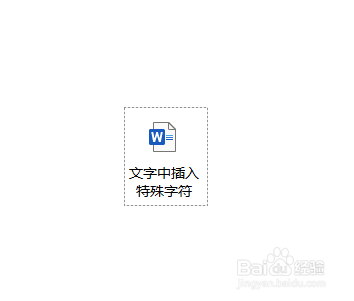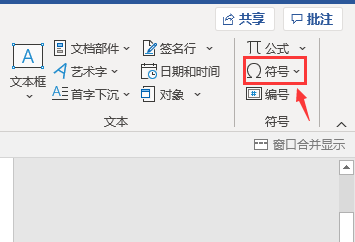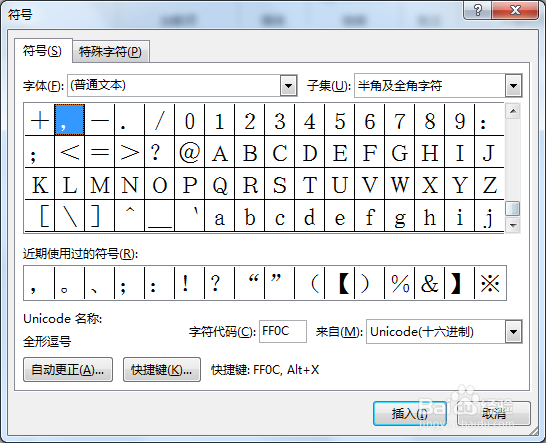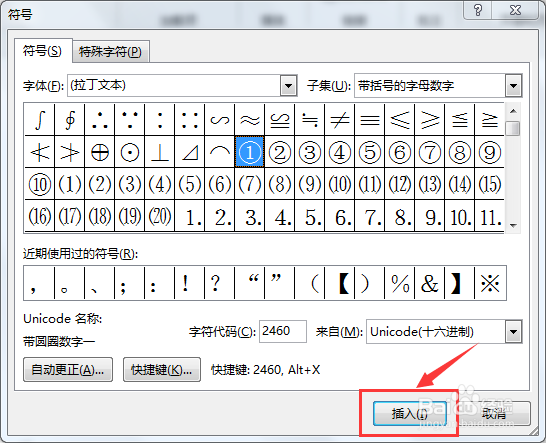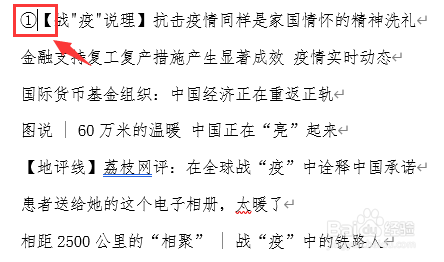Word文档中怎么插入带圆圈的数字序号
1、点击打开需要插入符号的Word文档;
2、将鼠标光标停留在需要插入数字序号的位置;
3、点击工具栏中的<插入>选项卡,切换到插入选项;
4、在插入选项卡中找到<符号>选项;
5、点击符号选项,出现下拉符号菜单,点击<其他符号>;
6、弹出符号对话框;
7、在符号对话框中选择字体为<拉丁文本>,并选择下边的选项①。
8、点击右下角<插入>;
9、返回文本我们可以看到已经插入一个带圆圈的数字序号1了,其他数字同样操作;
10、以上就是如何在Word中插入带圆圈的数字序号的步骤,感谢您的阅读。
声明:本网站引用、摘录或转载内容仅供网站访问者交流或参考,不代表本站立场,如存在版权或非法内容,请联系站长删除,联系邮箱:site.kefu@qq.com。
阅读量:25
阅读量:72
阅读量:96
阅读量:64
阅读量:58